你是否曾经看过电影《黑客帝国》?你是否也曾想着像电影里的那些大佬们一般,仅凭一双手便能改变整个世界。对于程序员来说当然可以,并且就是那么神奇。其中有一个小细节,当作者看到时,便有一个非常强烈的念头:什么时候我能像他们一样不需要鼠标,仅仅只靠一块键盘便可以实现所有的功能。偷偷告诉你,不要急,在 Linux里面就可以,前提是,必须熟练掌握Linux下的基础指令和各个快捷键的功能使用。
ls指令
语法: ls+功能选项+目录或文件
功能:
[1]若后面跟的是目录,则列出该目录下的所有子目录与文件
[2]若后面跟的是文件,将列出文件名以及其他信息
常用选项有以下几种
*-a 列出目录下所有的文件,包括以 . 开头的隐藏文件
*-d 将目录像文件一样显示,而不是显示其下的文件。
*-i 输出文件的i节点的索引信息
*-k 以 k 字节的形式表示文件的大小。
*-l 列出文件的详细信息。
*-n 用数字的 UID,GID 代替
*-F 在每个文件名后附上一个字符以说明该文件的类型,“*”表示可执行的普通文件;“/”表示目录;“@”表示符号链接;“|”表示FIFOs;“=”表示套接字(sockets)。(目录类型识别)
*-r 对目录反向排序。
*-t 以时间排序。
*-s 在l文件名后输出该文件的大小。(大小排序,如何找到目录下最大的文件)
*-R 列出所有子目录下的文件。(递归)
*-1 一行只输出一个文件。
下面将对若干常用的语法及组合进行举例。
【注意】常用选项可以组合使用
例1、 ls 简单浏览目录列出当前目录下的所有显示文件及目录。

例2、 ls -l 查看当前目录下详细信息
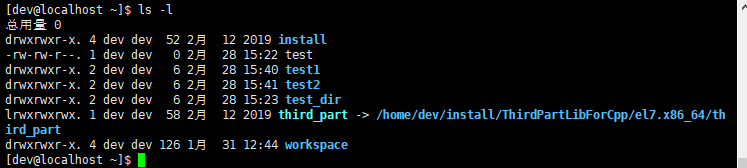
【注意】细致观察以上目录或文件的形式:首先是“drwxrwxrwx”开头,首位标识文件的类型,d表示的是目录文件,-表示普通文件,可以发现文件类型不以文件的后缀名区分,后缀名只是便于用户是别的一个标识而已。Linux下一切皆文件,目录类型的文件夹,也只是目录类型的文件而已。rwx表示的是访问权限,表示不同用户下的不同访问权限,后续详解。之后的数字表示链接数。第一个用户名表示该文件属于谁,第二个用户名是用户组的名称,表示该文件属于哪一个用户组,之后为文件大小以及文件最后一次修改时间。
例3、 ls -a 查看当前目录下所有文件(包括隐藏文件,以“.”开头的文件)
 例4、 ls -a +目录名或文件名(可以使用相对路径以及绝对路径,详见linux文件所在路径) 查看指定目录或文件下所有文件
例4、 ls -a +目录名或文件名(可以使用相对路径以及绝对路径,详见linux文件所在路径) 查看指定目录或文件下所有文件

同时操作选项可以连续使用,有两种使用方式:
[1] 如ls -l -a;
[2] 如 ls_la;
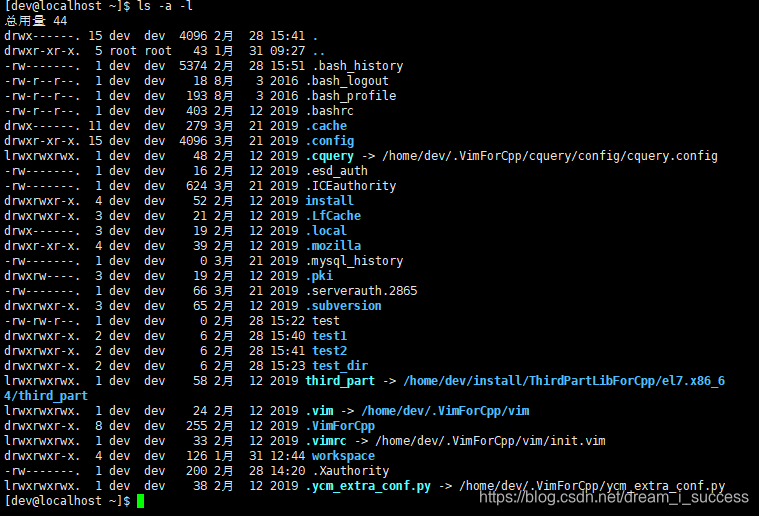
pwd
pwd :显示当前所在目录的路径
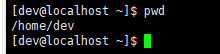
mkdir
语法: mkdir+功能选项+所要创建目录名称
功能:在当前目录下创建一个新的目录
常用选项:
-p, --parents 可以是一个路径名称。此时若路径中的某些目录尚不存在,加上此选项后,系统将自动建立好那些尚不存在的目录,即一次可以建立多个目录;
例5、 mkdir the_1
例6、 mldir -p the_2/the_3

rmdir
语法:rmdir±p+要删除的目录的名字
功能:删除空目录
常用选项
-p 当子目录被删除后如果父目录也变成空目录的话,就连带父目录一起删除
例6、 rmdir the_1
例7、 rmdir -p the_2/the_3
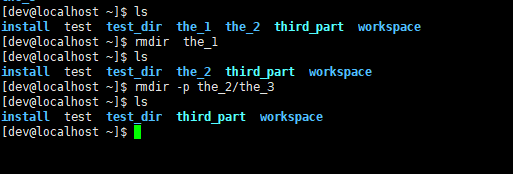
rm
rm的功能与rmdir大体相似但要功能要远远多余rmdir
语法: rm+功能选项+所需删除文件或目录的名称或路径(默认只能删文件不能删目录)
功能:删除文件或者目录
适用对象:所有使用者
常用选项
-f 即使文件属性为只读(即写保护),亦直接删除
-i 删除前逐一询问确认
-r 删除目录及其下所有文件
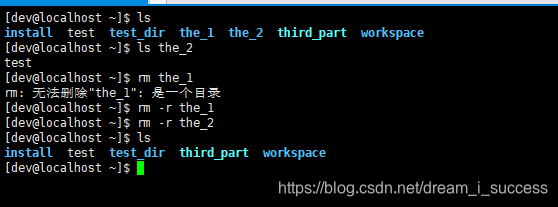
【注意】rm -rf ./*慎重使用,当用熟悉了之后,一大意,将前面的.漏掉,那么将会删除根目录下的所有目录及文件,后劲十足。